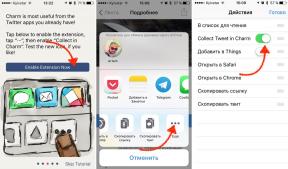كيفية توصيل SSD بجهاز كمبيوتر
Miscellanea / / April 26, 2021
اتبع التعليمات وسيعمل كل شيء. حتى لو لم تتعامل مع الأقراص من قبل.
ما يجب القيام به قبل تثبيت SSD
تحقق من فترة الضمان
يتطلب استبدال محرك الأقراص ، مثل أي تلاعب آخر بالمعدات ، التدخل في الجهاز وإلغاء الحق في خدمة الضمان تلقائيًا. يوصى بتثبيت SSD عند انتهاء الضمان وإلا فلن يخيفك فقدانه.
قم بعمل نسخة احتياطية من بياناتك
إذا احتاج SSD إلى التثبيت بدلاً من HDD القديم ، وليس بالإضافة إليه ، فعند بدء الإجراء ، من الضروري نقل جميع الملفات المهمة إلى قرص داخلي آخر ، وإذا لم يكن موجودًا ، إلى قرص خارجي .
الاستثناء هو محركات الأقراص الصلبة SATA مقاس 2.5 بوصة ، والتي ، بعد إزالتها من الكمبيوتر المحمول ، يمكن وضعها في علبة خاصة بجيب واستخدامها كمحرك أقراص خارجي مع اتصال USB. تأتي بعض محركات أقراص الحالة الصلبة مع هذا الجيب.
كيفية توصيل SSD بجهاز كمبيوتر محمول
1. جهز كل ما تحتاجه
قائمة ما تحتاجه ليست طويلة:
- محرك SSD
- دليل دفتر الملاحظات
- مفك براغي.
2. افصل الطاقة وافصل الكابلات

أغلق الكمبيوتر المحمول تمامًا. افصل سلك الطاقة الخاص بمحول الطاقة وافصل سلك الشحن عن الكمبيوتر. افصل جميع الكابلات والماوس وسماعات الرأس والملحقات الأخرى.
3. قم بإزالة البطارية

إذا كانت بطارية الكمبيوتر المحمول قابلة للإزالة ، فقم بإزالتها. يتم ذلك بشكل مختلف وفقًا للطراز ، ولكن عادةً ما تحتاج إلى تأرجح المزالج على الجانبين وإزالة البطارية عن طريق تحريكها خارج مكانها. إذا واجهت أي صعوبة ، فراجع دليل الكمبيوتر أو YouTube للحصول على معلومات.
بعد إزالة البطارية ، اضغط مع الاستمرار على زر الطاقة لمدة 10 ثوانٍ تقريبًا لتفريغ أي كهرباء ساكنة متبقية.
4. انزع الغطاء
الآن أنت بحاجة للوصول إلى القرص. كقاعدة عامة ، تحتوي اللوحة الخلفية على أغطية قابلة للإزالة مع حجيرات للذاكرة والتخزين. تمت تسمية مساحة القرص على أنها HDD. إذا كان هناك عدة أغطية ، ولكن لا توجد علامات ، فراجع التعليمات أو قم بإزالة كل شيء واحدًا تلو الآخر للعثور على المقصورة المطلوبة. قد لا تحتوي أجهزة الكمبيوتر المحمولة الرفيعة الحديثة على أغطية منفصلة. في هذه الحالة ، سيكون عليك إزالة اللوحة الخلفية بالكامل.

باستخدام مفك البراغي ، قم بإزالة مسامير التثبيت وارفع الغطاء بحرص. عادة ، تحتاج أولاً إلى تحريكه إلى الجانب لتحريره من المزالج. إذا كنت في شك ، فابحث عن إرشادات لتفكيك النموذج الخاص بك.
وفر نوعًا من الصناديق للبراغي حتى لا تفقدها. يمكن أن تكون ذات أطوال وأحجام مختلفة ، لذلك من الأفضل ترتيب السحابات بالترتيب الذي تقوم بالتصوير به.
5. قم بإزالة محرك الأقراص المثبت
ساتا 2.5 ″

قم بفك البراغي التي تثبت القرص الصلب في مكانه. حركه إلى الجانب لفصله عن الموصلات واسحبه برفق خارج الفتحة.
م 2

قم بإزالة المسمار الموجود في نهاية لوحة القيادة. وعندما تكون خالية تمامًا ومرفوعة تحت تأثير زنبرك الفتحة ، قم بإزالة اللوحة بعناية ، وقم بهزها قليلاً من جانب إلى آخر.
6. ضع الحوامل على محرك الأقراص الجديد
ساتا 2.5 ″

إذا تم تثبيت أقواس التثبيت أو الموصلات الخاصة على محرك الأقراص القديم ، فقم بإزالتها وإعادة تثبيتها على محرك أقراص الحالة الصلبة الجديد. بدون هذه الملحقات ، سيتدلى محرك الأقراص داخل الفتحة ولن يعمل على توصيله.
م 2
يتم تثبيت محركات الأقراص بهذا التنسيق مباشرة في الفتحة بدون أي أدوات تثبيت إضافية.
7. قم بتثبيت وتأمين SSD
ساتا 2.5 ″

أدخل SSD في حجرة محرك الأقراص وحركه بالكامل للداخل ، مع محاذاة موصلات SATA. استخدم مفك براغي لربط جميع البراغي لتأمين محرك الأقراص بشكل صحيح.
م 2

دون لمس نقاط التلامس المطلية بالذهب لمحرك الأقراص ذي الحالة الثابتة ، أدخله في فتحة M.2 على اللوحة الأم للكمبيوتر المحمول. عن طريق هز محرك الأقراص من جانب إلى آخر ، تأكد من إدخاله بالكامل في الموصل. باستخدام إصبعك ، اضغط برفق على محرك الأقراص الجديد وشد البرغي الذي يؤمن SSD.
8. قم بتركيب الغطاء الخلفي والبطارية

تحقق مرة أخرى من أن القرص في مكانه بإحكام وأن جميع الأجزاء في مكانها. قم بتثبيت اللوحة الخلفية وشد جميع مسامير التثبيت. إذا كان الكمبيوتر المحمول يحتوي على بطارية قابلة للإزالة ، فقم بإدخالها في الفتحة حتى تسمع صوت طقطقة.
9. قم بتهيئة القرص أو تثبيت نظام التشغيل
قم بتشغيل الكمبيوتر وتحقق من عمل النظام. إذا كان SSD الجديد سيعمل كقرص أساسي ، فقم بالتثبيت شبابيك, macOS أو لينكسعن طريق إنشاء محرك أقراص فلاش USB قابل للتمهيد أولاً.
إذا تم استخدام القرص كقرص إضافي ، فقم ببساطة بالموافقة على عرض نظام التشغيل لتهيئته عند تشغيله لأول مرة.
كيفية تثبيت SSD على جهاز كمبيوتر ثابت
1. جهز كل ما تحتاجه
هذا ما تحتاجه:
- محرك SSD
- كبلات الطاقة والمزامنة (إذا لزم الأمر) ؛
- دليل اللوحة الأم
- مفك براغي؛
2. افصل الطاقة وافصل الكابلات

قم بإيقاف تشغيل الكمبيوتر ، ثم افصل الشاشة والماوس ولوحة المفاتيح وجميع الأجهزة والكابلات الأخرى من وحدة النظام. الموصلات الموجودة على اللوحة الخلفية فريدة ويصعب الخلط بينها. ولكن في حالة الشك ، التقط صورة قبل فصل كل شيء.
3. قم بإزالة الغطاء الجانبي على العلبة

للراحة ، ضع وحدة النظام على طاولة. استخدم مفك براغي لإزالة البراغي التي تثبت غطاء الجانب الأيسر. حركه نحو اللوحة الخلفية وقم بإزالته.
قبل لمس الأقراص أو المكونات الأخرى ، المس جزءًا غير مطلي من الهيكل بيدك لتفريغ الكهرباء الساكنة من جسمك.
4. تحديد موقع التثبيت
للحصول على معلومات دقيقة ومفصلة حول الطرق الممكنة لتركيب SSD ، راجع وثائق اللوحة الأم. على الرغم من استخدام التوصيات العامة ، يمكنك الحصول على فحص بصري دقيق.
ساتا 2.5 ″

يتم وضع محركات الأقراص ذات التنسيق التقليدي على الجدار الجانبي بجوار اللوحة الأم (في الحالات الحديثة) أو داخل قفص محرك الأقراص (أكثر شيوعًا).
إذا كانت هناك حجرات لمحركات أقراص 2.5 بوصة (كمبيوتر محمول) ، فسيتم تثبيت SSD فيها مباشرة. خلاف ذلك ، سوف تحتاج إلى زلاجات محول خاصة ، والتي عادة ما يتم تضمينها في المجموعة والسماح قم بتأمين محرك الأقراص في إحدى فتحات المحرك الكبيرة مقاس 3.5 بوصة حتى لا يتدلى من الداخل.
م 2

يتم توصيل محركات أقراص الحالة الثابتة ذات عامل الشكل M.2 مباشرة باللوحة الأم ويتم توصيلها بفتحة بالتعيين المقابل ومعدل نقل البيانات. على سبيل المثال ، M.2 32 جيجابت / ثانية. في كثير من الأحيان ، لا توجد مثل هذه الواجهة إلا في أجهزة الكمبيوتر المتميزة ولا تتوفر في اللوحات الأم للمبتدئين والمتوسطين.
5. قم بتثبيت وتأمين SSD
ساتا 2.5 ″

إذا كان هناك فتحة محرك مقاس 2.5 بوصة في العلبة ، فقم بإدخال محرك الأقراص فيه وقم بتثبيته بالداخل باستخدام البراغي المرفقة ومفك البراغي. في حالة توفر فتحات مقاس 3.5 بوصة فقط ، قم أولاً بتثبيت SSD في المحول ، ثم ضعه داخل القفص وقم بتثبيته باستخدام البراغي.

إذا كانت لديك منصة خاصة للتثبيت على الحائط الجانبي بجوار اللوحة الأم ، فضع القرص هناك وقم بتثبيته باستخدام البراغي المرفقة مع المجموعة. إذا تمت إزالة النظام الأساسي ، فمن الأفضل إزالته وإعادته إلى مكانه مع وجود القرص المثبت بداخله من أجل الراحة. قد تضطر إلى إزالة الغطاء الأيسر من علبة وحدة النظام لهذا الغرض.
م 2

إذا كانت اللوحة بها غطاء SSD ، فقم بإزالته. ثم ، دون لمس نقاط التلامس المطلية بالذهب للمحرك ودون استخدام القوة المفرطة ، أدخله في الفتحة بزاوية ، ثم اخفضه بالضغط عليه برفق بإصبعك. ثم قم بإصلاح SSD في الفتحة باستخدام مسمار التثبيت. استبدل الغطاء إذا كان موجودًا.
6. قم بتوصيل القرص
ساتا 2.5 ″

قم بتوصيل كبل الطاقة بالمحرك - موصل أسود ضيق بأربعة أسلاك تأتي من مصدر الطاقة. قم بتوصيل كابل SATA بالمحرك. عادة ما يكون لونه ورديًا ، ورفيعًا وضيقًا ، وله موصل ضيق. أدخل الطرف الآخر من الكبل في الفتحة المقابلة على اللوحة الأم.
للحصول على SSD أسرع ، قم بتوصيله بموصل SATA 3.0 يدعم سرعات تصل إلى 6 جيجابت / ثانية. غالبًا ما يكون ملونًا باللون الأسود. يمكنك معرفة ما إذا كان موجودًا على اللوحة ومكانه في وثائق اللوحة الأم.
يمكن الحصول على كابل SATA إضافي من مجموعة ملحقات اللوحة الأم أو شراؤه بشكل منفصل من المتجر. كقاعدة عامة ، فإن محركات الأقراص ذات الحالة الثابتة نفسها ليست مجهزة بها.
م 2
لا تتطلب محركات أقراص M.2 SSD اتصالاً إضافيًا. يتم توفير الطاقة ونقل البيانات إليهم من خلال الفتحة الموجودة على اللوحة الأم.
7. قم بتثبيت غطاء العلبة وتوصيل الكابلات

قم بتجميع وحدة النظام بترتيب عكسي. استبدل وتأمين الغطاء الجانبي ، وأعد توصيل جميع الكابلات والأجهزة الخارجية.
8. قم بتهيئة القرص أو تثبيت نظام التشغيل
قم ببدء تشغيل الكمبيوتر وتحقق من عمل النظام. إذا كان SSD الجديد سيعمل كقرص أساسي ، فقم بالتثبيت شبابيك, macOS أو لينكسعن طريق إنشاء محرك أقراص فلاش USB قابل للتمهيد أولاً.
إذا كان القرص سيُستخدم لتخزين الملفات ، فاتفق ببساطة مع اقتراح نظام التشغيل لتهيئته في المرة الأولى التي تقوم فيها بتشغيله.
أكثر من غير المتوقع من "السادة" ، أكثر روعة من أفلام الحركة العادية. لا يمكن أن يخيب فيلم "Human Wrath" للمخرج جاي ريتشي
"تبين أن المسلسل ساحر": ما كتبوه في المراجعات الأولى على "Shadow and Bone" من Netflix
تم إطلاق الموسم الأول من مسلسل "Shadow and Bone" على Netflix - جميع الحلقات دفعة واحدة بصوت روسي بالتمثيل.